
Der PHP-Editor Baicao bietet Ihnen heute eine detaillierte Anleitung zum Rückgängigmachen des Hinzufügens einer Domäne auf Win10-Computern. Bei der täglichen Nutzung von Computern kann es manchmal vorkommen, dass Sie den Beitritt zu einer Domäne aufheben müssen, z. B. beim Wiederherstellen der PC-Einstellungen oder beim erneuten Beitritt zu einer anderen Domäne. Als nächstes stellen wir Ihnen Schritt für Schritt die spezifischen Schritte zum Rückgängigmachen der Domain vor, damit Sie verschiedene Situationen problemlos bewältigen können.
1 Klicken Sie nach dem Einschalten des Computers mit der rechten Maustaste auf das Computersymbol auf dem Desktop und wählen Sie im Popup-Optionsfeld „Eigenschaften“.
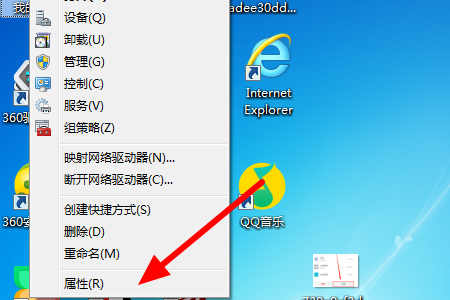
2. Suchen Sie nach dem Aufrufen der Computereinstellungsoberfläche die Option „Einstellungen ändern“ in der unteren rechten Ecke.
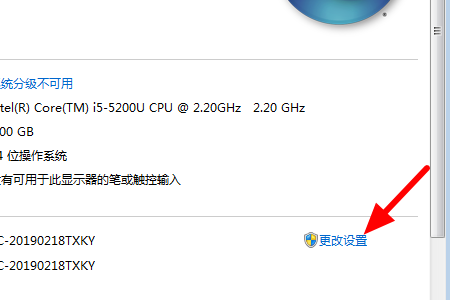
3. Klicken Sie in der Systemeigenschaftenoberfläche auf der Registerkarte „Computername“ auf die Schaltfläche „Ändern“.
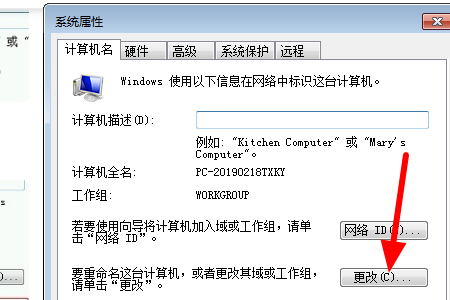
4. Geben Sie dann test in das Eingabefeld unter der Arbeitsgruppe in der Popup-Oberfläche ein und bestätigen Sie.
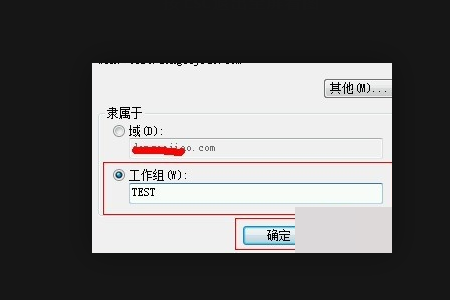
Das obige ist der detaillierte Inhalt vonSo brechen Sie das Hinzufügen einer Domäne auf einem Win10-Computer ab. Für weitere Informationen folgen Sie bitte anderen verwandten Artikeln auf der PHP chinesischen Website!
 Der Win10-Bluetooth-Schalter fehlt
Der Win10-Bluetooth-Schalter fehlt
 Warum werden alle Symbole in der unteren rechten Ecke von Win10 angezeigt?
Warum werden alle Symbole in der unteren rechten Ecke von Win10 angezeigt?
 Der Unterschied zwischen Win10-Ruhezustand und Ruhezustand
Der Unterschied zwischen Win10-Ruhezustand und Ruhezustand
 Win10 pausiert Updates
Win10 pausiert Updates
 Was tun, wenn der Bluetooth-Schalter in Windows 10 fehlt?
Was tun, wenn der Bluetooth-Schalter in Windows 10 fehlt?
 Win10 stellt eine Verbindung zum freigegebenen Drucker her
Win10 stellt eine Verbindung zum freigegebenen Drucker her
 Bereinigen Sie den Müll in Win10
Bereinigen Sie den Müll in Win10
 So geben Sie den Drucker in Win10 frei
So geben Sie den Drucker in Win10 frei




